iPhoneから使わないアプリを消す
アプリの中には、使わなくなってしまったものや、試してみたけど使いづらくて止めたものがあると思います。
使わなくなったアプリが溜まると、ホーム画面が埋まって使いづらくなってしまいます。
基本である『アプリの消し方』を確認してみましょう。
使わないアプリを削除

① iPhoneから使わないアプリを消したいときは、まずどれでもいいのでアプリのアイコンを長く押します。
すると全部のアイコンがグラグラと揺れた状態になります。
揺れているアイコンの左上に「×印」が付いているのに気が付くはずです。
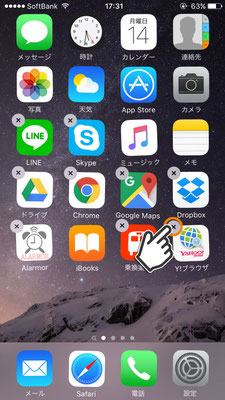
② 消したいアプリの×印をタップします。
すると「○○を削除すると、そのすべてのデータも削除されます。」という注意がでます、それでも消してよければ”削除”を選択します。
アプリのアイコンがホーム画面から無くなり、アプリを消すことができました。
消したいアプリを削除できたら、最後に「ホームボタン」を押せば揺れが止まります。
消せないアプリ
アプリの中には消せないものもあります。
一番はじめに入っているものの多くがそれで、『設定』や『カメラ』『電話』『App Store』など、無くなってしまっては困るものには、アプリ削除の「×印」が表示されないようになっています。
間違って消してしまうことはないので安心ですね。
消したアプリを戻す
削除したアプリを戻すには、『App Store』から、「アップデート」→「購入済み」を選択します。
過去にダウンロードしたアプリは全て履歴が残っています。
この「iPhone上にない」からお目当てのアプリを見つけたら、右側にある雲のダウンロードマークから再ダウンロードします。
ただしアプリは最初の状態になっているので、作業途中だったデータや、登録していた内容は戻ってきません。
アプリを削除するときは消しても困らないか、くれぐれも気を付けるようにしましょう。


